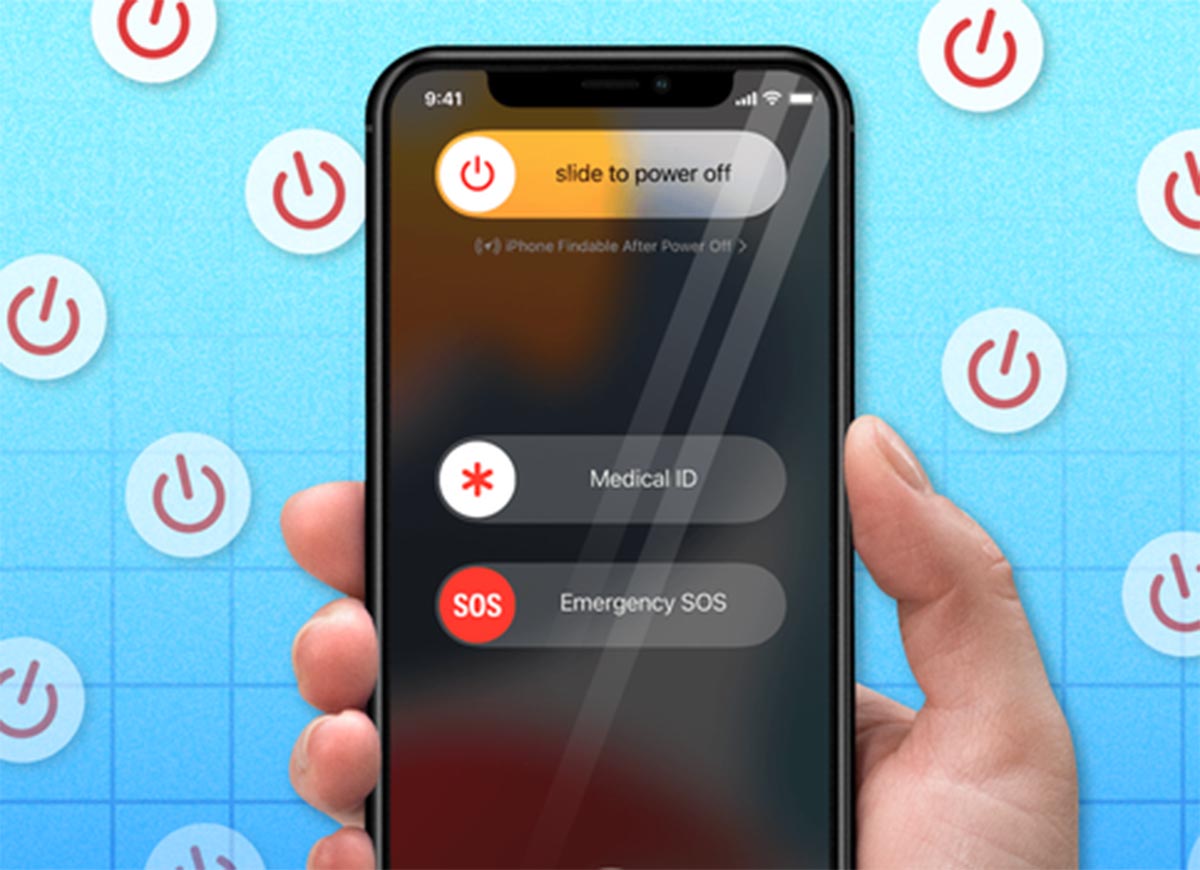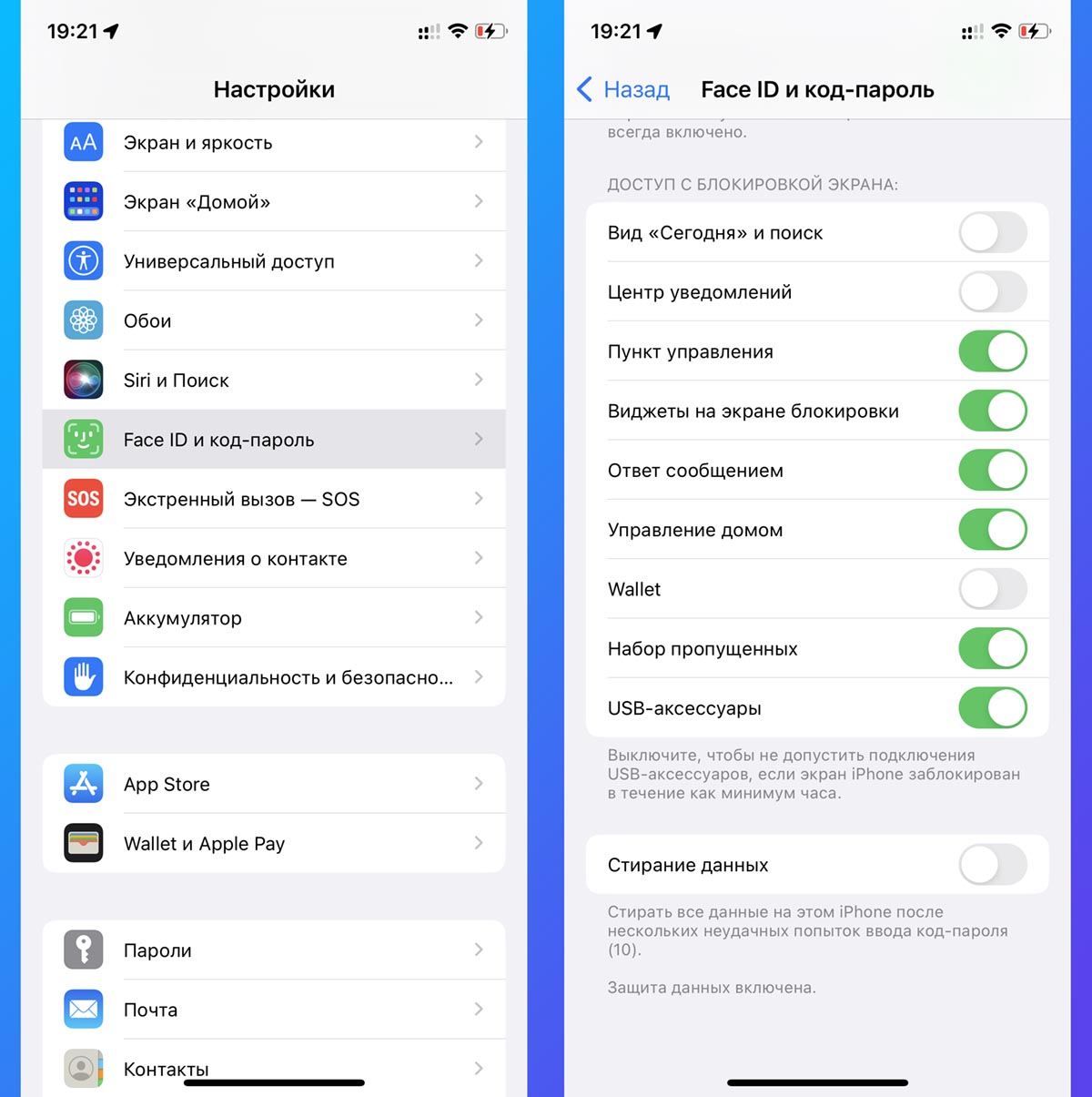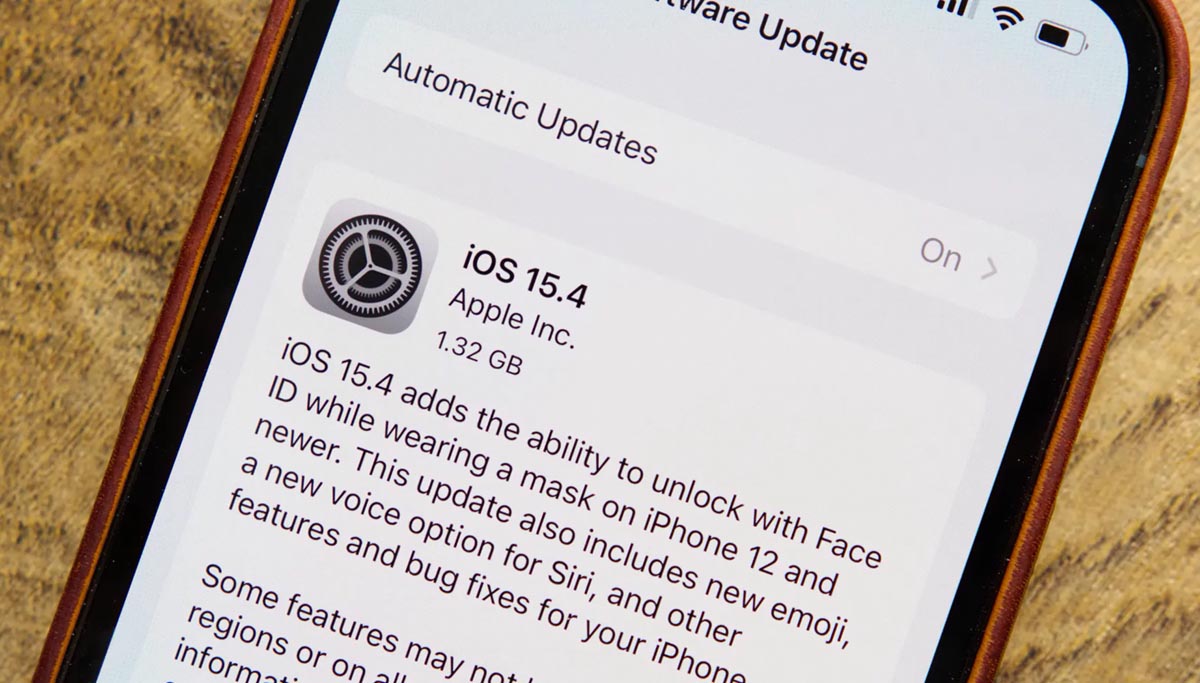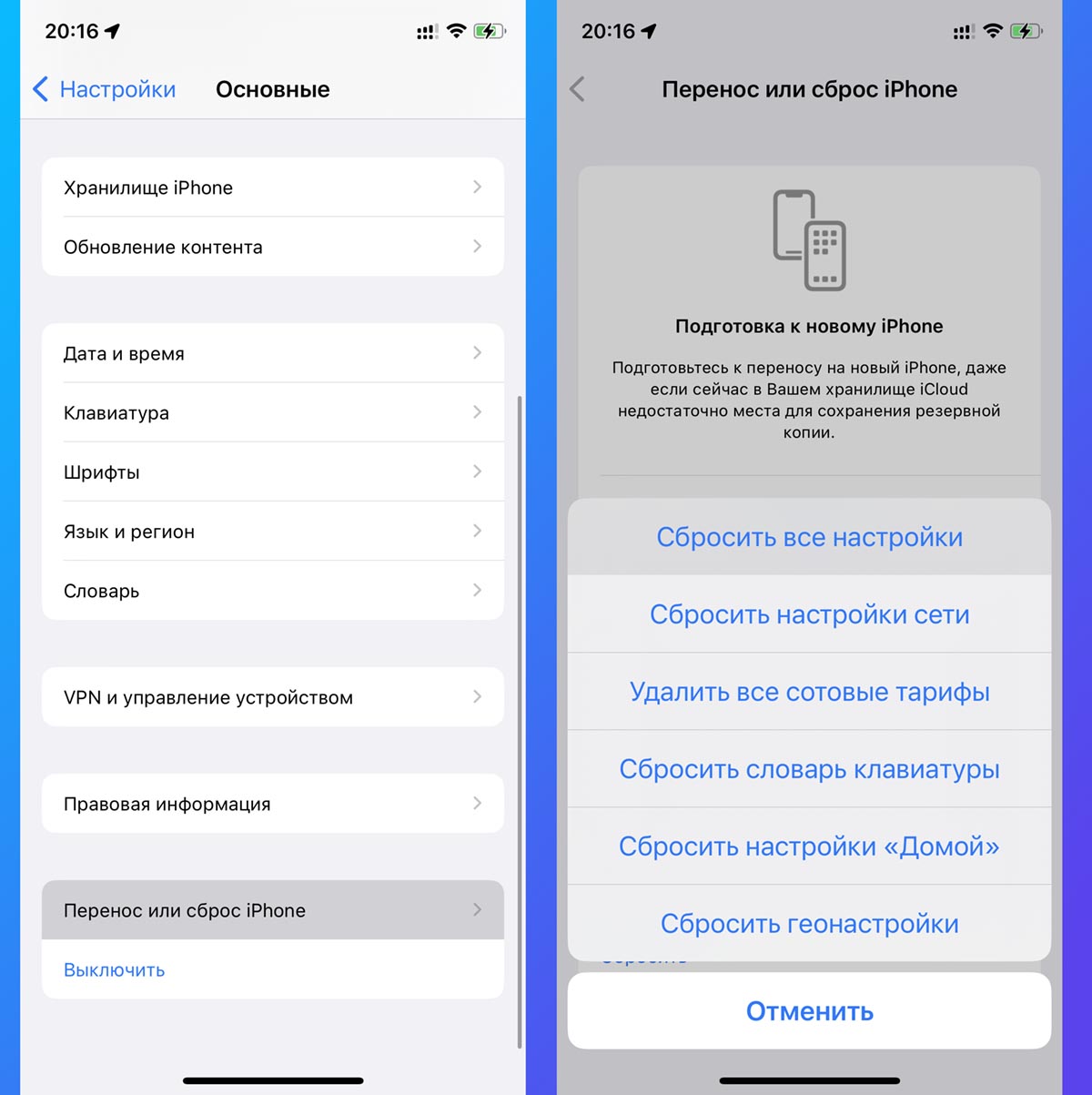Многие пользователи iPhone и iPad периодически сталкиваются с подобными ошибками во время работы с гаджетом. Ошибки могут возникать крайне редко или часто мешать нормальной работе с аксессуарами.
Изначально такое сообщение можно увидеть при попытке использовать со смартфоном или планшетом Apple неоригинальный аксессуар без соответствующей сертификации. Однако, почти все производители уже давно могут обходить подобные проверки, а ошибка может возникнуть даже при работе с фирменными кабелями, зарядками или наушниками, которые ранее без проблем подключались к устройству.
В зависимости от версии операционной системы текст ошибки может незначительно отличаться, но суть ошибки остается прежней. iPhone по какой-то причине посчитал ваш аксессуар дешевой подделкой и не хочет работать с ним.
Чаще всего такая ошибка появляется по одной из причин:
► Временные сбои или неполадки в iOS.
► На устройстве используется слишком старая версия iOS, которая не была совместима с новым аксессуаром.
► Внутренние повреждения кабеля или другого аксессуара, который ранее работал без проблем.
► Заметные внешние повреждения используемого аксессуара.
► Дешевая неоригинальная начинка кабеля, которая не прошла сертификацию MFI.
► В Lightning или Type-C порт устройства попал мусор.
Для проверки и устранения ошибки рекомендуем делать следующие действия.
1. Перезагрузите проблемный iPhone или iPad
Возможно, ошибка пропадет после перезагрузки системы. Такое иногда случается в случае некритичного системного сбоя или бага в работе системы.
Достаточно просто выключить и снова включить гаджет. Вот наша инструкция для всех моделей смартфонов Apple.
2. Аккуратно очистите порт для подключения аксессуаров на iPhone или iPad
Такую процедуру следует периодически проводить на всех используемых гаджетах. Главное при этом не торопиться и соблюдать максимальную осторожность.
Мы уже подробно рассказывали обо всех тонкостях этого процесса. После очистки проблема с подключением аксессуара может решиться.
3. Проверьте работу аксессуара на другом iPhone или iPad
Если после очистки порта проблема не решилась, попробуйте проверить работу аксессуара на другом своем или чужом гаджете. Так вы сразу сможете определить основную причину неполадок.
Один или несколько случаев отличной работы гаджета с другими смартфонами и планшетами подскажут, что проблему нужно искать в вашем основном устройстве. Обратная ситуация будет свидетельствовать о проблеме с аксессуаром.
4. Отключите встроенную защиту iOS при подключении аксессуаров
Мобильная операционная система умеет блокировать доступ к аксессуарам во время блокировки смартфона, чтобы усложнить его взлом или подбор кода разблокировки.
Оригинальные и качественные аксессуары при этом не приводят к появлению ошибки, а сторонние могут вызывать описанные выше проблемы.
Для проверки включите опцию USB-аксессуары по Настройки – Touch ID/Face ID и код-пароль. Так вы уберете встроенную защиту, которая может мешать работе некоторых аксессуаров.
5. Отключите другие подключенные аксессуары
Возможно, вы пытаетесь подключить сразу несколько аксессуаров к гаджету Apple через хаб или переходник. В таком случае причина может оказаться в недостаточном питании для работы устройства.
Подключите проблемный гаджет напрямую без всевозможных переходников и проверьте его работу.
6. Проверьте наличие обновлений iOS
Возможно, проблема носит массовый характер и решается установкой соответствующего апдейта iOS.
В этом случае лучше проверить наличие обновлений на смартфоне или планшете и установить их при наличии.
Делается это по пути Настройки – Основные – Обновление ПО.
7. Используйте другой адаптер для зарядки
Иногда уведомление на смартфоне может касаться несовместимости с зарядным блоком питания, а не с используемым кабеля для подключения к нему.
В этом случае попробуйте подключить смартфон к другому адаптеру или запитать от компьютера.
8. Произведите сброс параметров смартфона
Последним действием, которые можно произвести до похода в сервисный центр, является сброс параметров iPhone.
В редких случаях это помогает решить проблему с подключением к некоторым аксессуарам.
Произвести сброс можно по пути Настройки – Основные – Перенос или сброс iPhone – Сброс. Здесь следует выбрать пункт Сбросить все настройки и дождаться окончания процесса.
Если ни один из приведенных советов не помог решить проблему, следует заменить используемый аксессуар или обратиться в авторизованный сервисный центр.
В тему:
◈ iPhone сильно разряжается за ночь. Как исправить эту проблему
◈ Почему экран iPhone стал недостаточно ярким. 7 способов решить проблему
◈ 7 способов скрыть контакт на iPhone. Прятать можно даже в Заметках, Файлах или Safari
◈ Что делать, если на iPhone не работает LTE/3G. 15 способов решения проблемы
◈ Почему уведомления на iPhone появляются в режиме Не беспокоить. Как это исправить

🤓 Хочешь больше? Подпишись на наш Telegram.

iPhones.ru
Многие пользователи iPhone и iPad периодически сталкиваются с подобными ошибками во время работы с гаджетом. Ошибки могут возникать крайне редко или часто мешать нормальной работе с аксессуарами. Изначально такое сообщение можно увидеть при попытке использовать со смартфоном или планшетом Apple неоригинальный аксессуар без соответствующей сертификации. Однако, почти все производители уже давно могут обходить подобные проверки,…
- iOS,
- iPad,
- iPadOS,
- iPhone,
- аксессуары,
- гаджеты,
- инструкции,
- это полезно
Артём Суровцев
@artyomsurovtsev
Люблю технологии и все, что с ними связано. Верю, что величайшие открытия человечества еще впереди!
Что делать, если iPhone выдает ошибку «Этот аксессуар, вероятно, не поддерживается»?
Многие пользователи яблочных устройств время от времени сталкиваются с такой проблемой, когда на экране отображается надпись «Этот аксессуар, вероятно, не поддерживается». Изначально с этой ошибкой можно столкнуться при попытке подключить к Айфону либо Айпаду неоригинальный аксессуар без сертификации. Однако, практически все производители мобильных аксессуаров уже давно научились обходить такие проверки, а потому ошибка может появиться даже при работе с казалось бы оригинальными кабелями, зарядными устройствами, наушниками и прочими аксессуарами, которые раньше без труда синхронизировались с устройством.
Основные причины появления ошибки
К основным причинам, по которым может появляться ошибка с поддержкой аксессуара iPhone, относятся:
- сбои/неполадки в ОС;
- использование неактуальной версии ОС, которая несовместима с аксессуаром;
- механические повреждения аксессуара (как внешние, так и внутренние);
- дешёвые неоригинальные внутренние компоненты кабеля, не прошедшие процедуру сертификации;
- попадание мусора в разъём Lightning/Type-C.
Как решить ошибку: основные варианты решений проблемы
Если вы однажды столкнулись с проблемой в работе аксессуара iPhone, можно предпринять следующие меры по её устранению:
1.Перезагрузка устройства
Во многих случаях обычная перезагрузка устройства помогает решить многие проблемы в его работе, связанные с некритичным сбоем в системе. Просто выключите и заново включите Айфон/Айпад.
2.Очистка порта для подключения аксессуаров от мусора
Подключая любой мобильный аксессуар, важно убедиться в том, что в порте подключения отсутствует какой-либо мусор — зачастую именно из-за этого на экране отображается ошибка «Этот аксессуар, вероятно, не поддерживается». Чистить порт следует очень аккуратно, не используя при этом никаких острых предметов и воду.
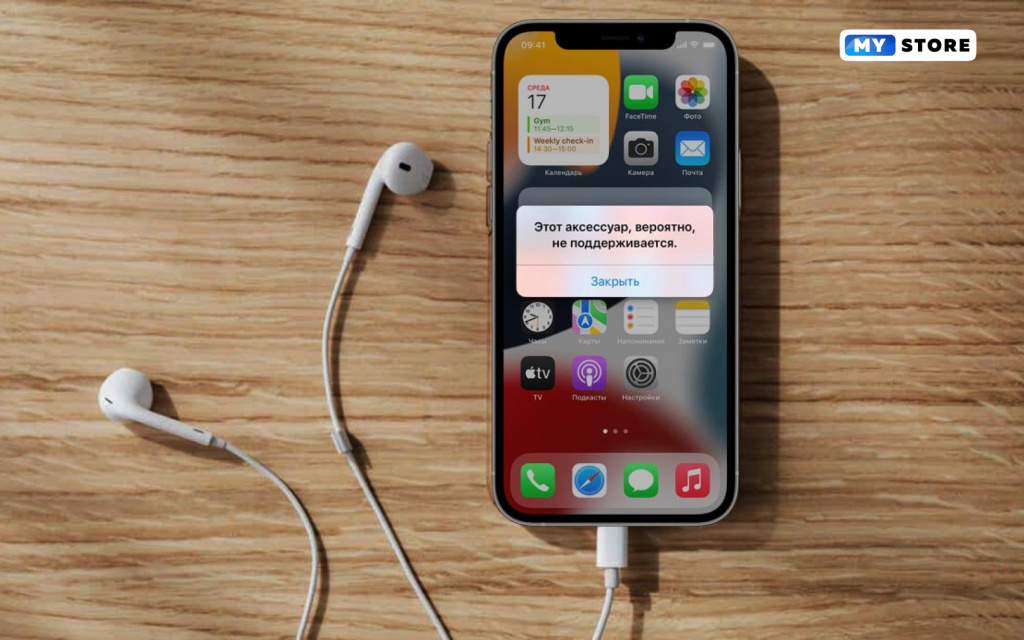
3.Проверка работоспособности аксессуара на другом устройстве
Иногда проблема с поддержкой аксессуара Айфоном/Айпадом может быть вызвана не им самим, а смартфоном либо планшетом. Поэтому, чтобы исключить или подтвердить наличие проблем в работе самого гаджета, подключите аксессуар к другому девайсу — если всё будет работать без нареканий, то причина ошибки кроется в яблочном смартфоне/планшете. И, наоборот, если аксессуар продолжает не восприниматься гаджетом, то проблема заключается в нём самом.
4.Отключение встроенной защиты iOS
ОС уже давно научилась блокировать доступ к аксессуарам при блокировке смартфона, чтобы у злоумышленников было как можно меньше шансов взломать телефон и подобрать к нему код разблокировки, используя те или иные электронные приспособления. При этом, если использовать оригинальные аксессуары, никаких проблем не возникнет, а вот со сторонними могут возникнуть ошибки. Чтобы самостоятельно отключить встроенную защиту и воспользоваться теми или иными аксессуарами, потребуется в настройках Айфона/Айпада открыть раздел Touch ID/Face ID и код-пароль, а затем активировать опцию USB-аксессуары.
5.Отключение других аксессуаров
Если вы пытаетесь подключить к смартфону/планшету одновременно несколько аксессуаров с помощью хаба либо переходника, то запросто можете столкнуться с ошибкой поддержки аксессуара. Если такое происходит, то скорее всего устройству не хватает питания — подключите один аксессуар напрямую без переходников, чтобы проверить его работу.
6.Проверка обновлений iOS
Разработчики не зря настоятельно рекомендуют пользователям всегда обновлять устройства до самых актуальных версий, ведь каждое последующее обновление непосредственно призвано устранять ошибки предыдущих версий ОС. Поэтому, если ваш гаджет в какой-то момент перестал воспринимать, например, зарядное устройство, то убедитесь в том, что на нём установлена последняя версия iOS/iPadOS. Сделать это можно, зайдя в настройки устройства и в разделе «Основные» открыв меню «Обновление ПО».
7.Использование другого блока питания
Если ошибка с подключением аксессуара возникает при попытке подключить к устройству зарядку, то попробуйте поменять не кабель, а сам блок — возможно, именно он несовместим с телефоном/планшетом.
8.Сброс параметров Айфона
Последнее, что можно попробовать самостоятельно предпринять при возникновении проблемы с поддержкой подключаемого аксессуара, — это сбросить параметры смартфона до заводских. Для этого в настройках телефона нужно перейти в раздел «Основные», открыть меню «Перенос или сброс iPhone», выбрать «Сброс, а затем нажать на «Сбросить все настройки» и подождать завершения процедуры.
Все вышеописанные способы решения проблемы с поддержкой аксессуара Айфоном/Айпадом являются самыми основными. Если ни один из них так и не дал положительного результата, и ошибка никуда не исчезает, то стоит обратиться к специалистам — возможно, вы столкнулись с более сложной ситуацией. Специалисты нашего сервисного центра качественно и быстро выполнят диагностику неполадки, определят и решат все возникшие проблемы. Обратитесь к нам и убедитесь в этом лично!
«Этот аксессуар, вероятно, не поддерживается» — такое сообщение можно увидеть при попытке подключения зарядки к своему iPhone или iPad. Зарядка мобильного устройства — тривиальнейшая задача. Что же могло пойти не так во время этой, казалось бы, простейшей процедуры? В сегодняшней статье мы расскажем вам, в чем заключаются причины появления этого тревожного сообщения и как от него можно скорейшим образом избавиться, чтобы наконец-то нормально зарядить свое Apple-устройство.
Содержание
- Потенциальные причины за «Этот аксессуар, вероятно, не поддерживается»
- «Этот аксессуар, вероятно, не поддерживается» — как исправить?
- Обычное переподключение Lightning-кабеля
- Используем другой USB-порт на компьютере
- Перезагружаем iPhone/iPad при подключенной зарядке
- Махинации с кнопкой «Закрыть» (еще одно неординарное решение)
- Наводим марафет в Lightning-разъеме
- Проводим тестирования и отправляемся в сервисный центр или за новым кабелем
Потенциальные причины за «Этот аксессуар, вероятно, не поддерживается»
Чаще всего за появлением данного сообщения выделяют несколько причин — и ни одна из них вам не понравится.
- Дешевый аналог оригинального Lightning-кабеля. Лучше всего для зарядки своего iPhone/iPad использовать оригинальный Lightning-кабель, который поставлялся в коробке с самим устройством либо был приобретен в специализированном, фирменном магазине Apple. Верно, некоторые дешевые заменители могут совершенно спокойно выполнять возложенную на них задачу, но порой можно наткнуться на отвратительнейшие Lightning-кабеля, наотрез отказывающихся нормально работать с вашим гаджетом.
- Поврежденный Lightning-кабель от Apple. Многие владельцы Apple-устройств знают, что оригинальные Lightning-кабеля — это крайне деликатная техника и повредить ее очень просто. Возможно, не так давно вы резко дернули этот кабель либо сильно перегнули, что и привело к его повреждениям. К сожалению, это вполне привычная ситуация.
- Lightning-разъем поврежден либо загрязнен. Обычное загрязнение еще можно как-то исправить при помощи различных средств гигиены, например, ушной палочки или зубочистки, а вот поломка Lightning-разъема… такую проблему нужно решать лишь при наличии определенных навыков либо в сервисном центре.
«Этот аксессуар, вероятно, не поддерживается» — как исправить?

Артём Суровцев
@artyomsurovtsev
Люблю технологии и все, что с ними связано. Верю, что величайшие открытия человечества еще впереди!